在win10系统中,很多人平时都喜欢使用ie浏览器来浏览网页,只是有时候会遇到一些情况,比如近日有部分 win10纯净版系统 用户就遇到了ie浏览器跳转edge浏览器的情况,让用户们很是困
在win10系统中,很多人平时都喜欢使用ie浏览器来浏览网页,只是有时候会遇到一些情况,比如近日有部分win10纯净版系统用户就遇到了ie浏览器跳转edge浏览器的情况,让用户们很是困扰,要怎么办呢,今天就由笔者给大家介绍一下win10打开IE自动打开Edge浏览器的详细解决方法。
具体方法如下:
1.打开Edge浏览器,点击右上角的三个圆点,选择设置;
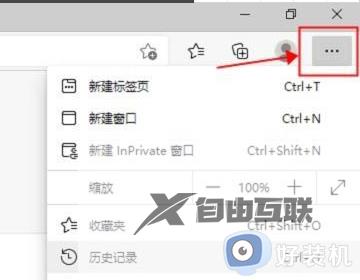
2.在左边菜单中选择默认浏览器;
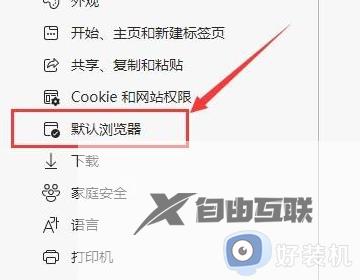
3.在让Internet Explorer 在 Microsoft Edge 中打开网站后面的下拉菜单中选择从不;
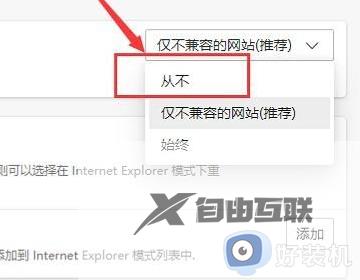
4.关闭Edge浏览器,打开IE浏览器。可以看到,IE浏览器成功打开了,而且不会再跳转到Edge浏览器了。
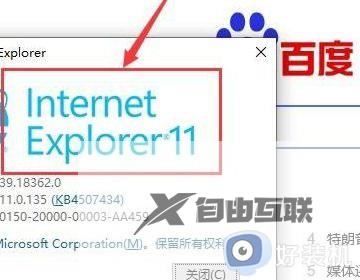
通过上述方法就可以解决win10ie浏览器跳转edge浏览器这个问题问题了,有遇到一样情况的用户们可以参考上述方法步骤来进行解决吧。
